华为手机怎么在桌面添加小部件?新手必看步骤
华为手机作为全球领先的智能终端设备,以其强大的功能和人性化的设计深受用户喜爱,小部件(Widget)功能能够让用户快速获取常用信息、便捷操作应用,极大地提升了使用效率,本文将详细介绍华为手机如何添加、管理以及自定义小部件,帮助用户充分发挥这一功能的便利性。
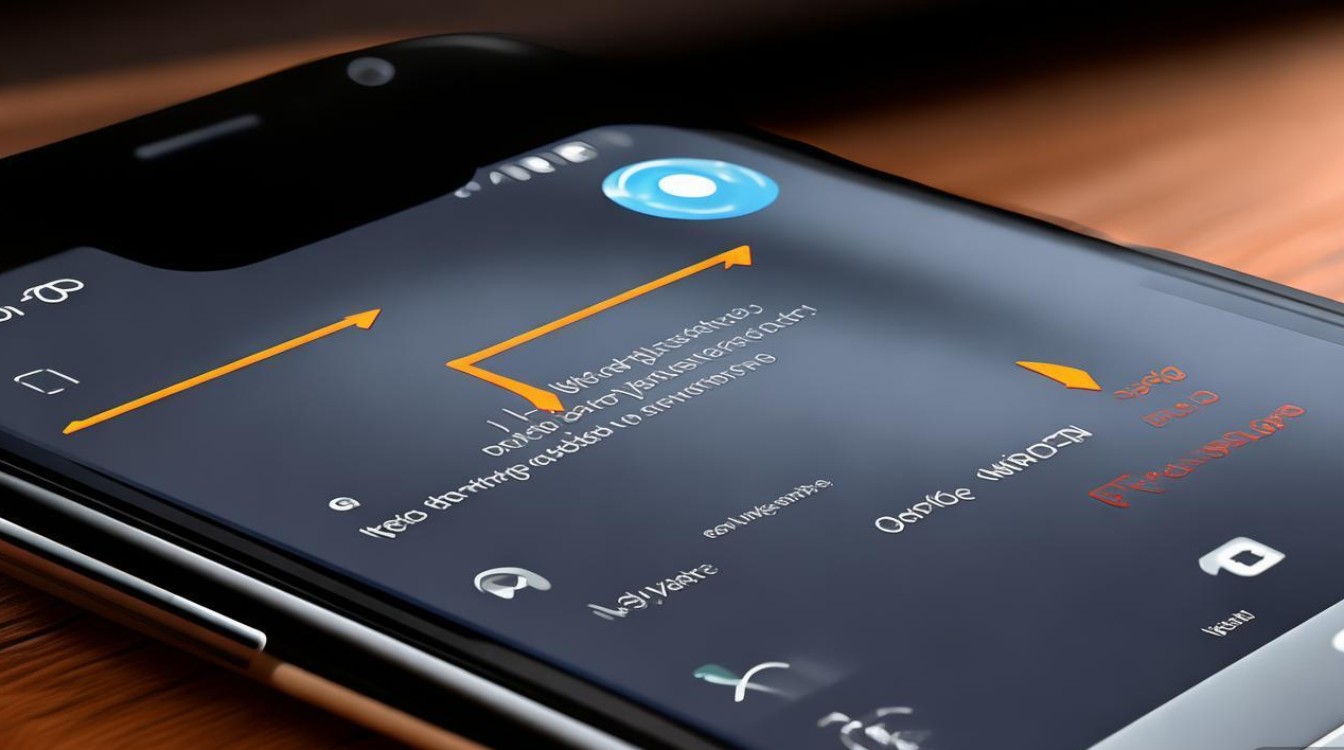
在华为手机上添加小部件,首先需要了解小部件的来源,华为小部件主要分为系统自带小部件和第三方应用小部件两大类,系统自带小部件通常由华为EMUI系统或HarmonyOS系统提供,如时钟、天气、日历、备忘录等;而第三方应用小部件则需要用户从应用市场下载安装支持该功能的应用后才能使用,我们将分步骤讲解添加小部件的具体操作。
添加小部件的通用步骤
-
进入桌面编辑模式
长按华为手机桌面空白处,直到桌面图标开始轻微晃动,此时屏幕顶部或底部会出现“编辑模式”“小部件”等选项(不同系统版本位置可能略有差异,部分机型需点击屏幕下方的“+”号或“小部件”按钮进入)。 -
选择小部件类别
进入小部件界面后,系统通常会按照“常用”“系统工具”“生活服务”“娱乐”“效率”等类别对小部件进行划分,用户可以通过左右滑动切换不同类别,快速找到需要添加的小部件,若想添加天气小部件,可进入“系统工具”或“常用”类别查找。 -
长按并添加小部件
找到目标小部件后,长按该小部件,此时小部件会跟随手指移动,将其拖拽到桌面空白位置,松开手指即可完成添加,部分小部件可能提供多种尺寸或样式(如天气小部件有简洁版、详细版等),在拖拽过程中系统会提示选择不同规格,用户根据屏幕空间和需求选择即可。
系统自带小部件的添加与管理
华为系统自带的小部件功能丰富且实用,以下以几个常用小部件为例说明其添加方法及特点:
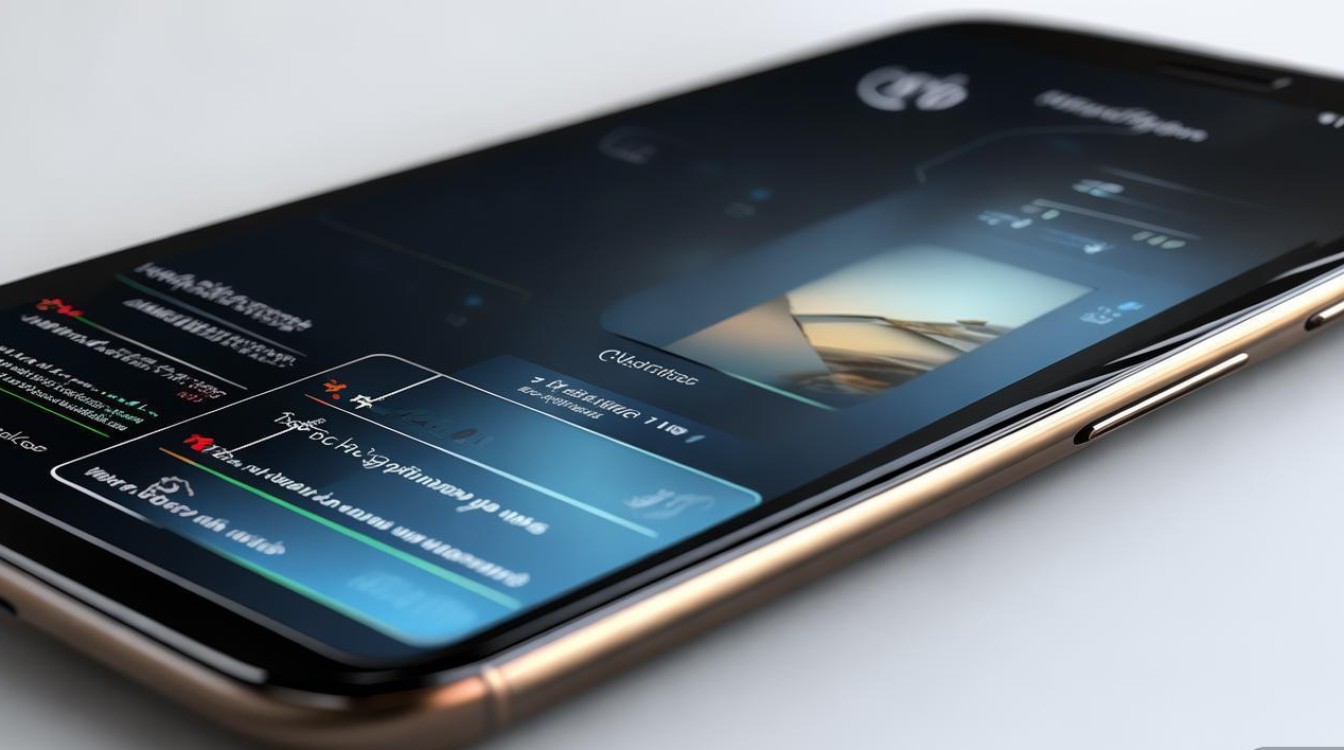
- 天气小部件:提供实时天气、温度、空气质量及未来几日天气预报,部分机型还支持动态天气效果(如下雨、下雪动画),添加后,用户可直接点击小部件进入天气应用查看详情。
- 时钟/日历小部件:支持模拟时钟、数字时钟、日历列表等多种样式,可显示日期、星期及日程提醒,方便用户快速掌握时间安排。
- 备忘录/便签小部件:在桌面创建快捷备忘录,可直接输入文字,无需打开应用,适合临时记录重要事项。
- 手机管理与性能小部件:实时显示剩余电量、存储空间、内存占用等信息,部分机型还提供一键清理、快捷设置入口。
若需对已添加的系统小部件进行管理,可长按该小部件,进入编辑界面,部分小部件支持“更换尺寸”“删除”“移动位置”等操作,天气小部件可能允许切换显示城市,日历小部件可调整显示的月/周视图。
第三方应用小部件的添加
除了系统自带小部件,许多第三方应用也提供小部件功能,如微信、支付宝、网易云音乐、今日头条等,添加第三方小部件的前提是已安装对应应用且该应用支持小部件功能,添加步骤与系统小部件基本一致:
- 确保应用已安装并开启小部件权限(部分应用需在设置中手动授权)。
- 进入桌面编辑模式的小部件界面,切换到“第三方”或按应用名称分类的标签页。
- 找到目标应用的小部件(如微信的“待办事项”“快捷回复”等),长按拖拽至桌面。
需要注意的是,第三方小部件的样式和功能由应用开发者决定,部分小部件可能需要登录账号或开启特定权限才能使用完整功能。
小部件的自定义与高级设置
华为手机还支持对小部件进行一定程度的自定义,以满足个性化需求:
- 调整尺寸:部分小部件支持多种尺寸规格(如2×2、4×4等),长按小部件后,拖动边缘的控制点即可调整大小,但需确保桌面有足够空间。
- 更换样式:某些小部件提供多种主题或样式切换,时钟小部件可能有圆形、方形等不同外观,用户可在编辑界面选择,设置**:部分小部件允许自定义显示内容,新闻类小部件可设置关注的新闻领域,音乐类小部件可选择显示播放列表或最近播放。
若需对已添加的小部件进行删除,长按该小部件,点击右上角的“×”号或“删除”选项即可,用户还可以通过长按小部件选择“移至其他桌面”或“调整图层顺序”等功能,合理规划桌面布局。
小部件使用注意事项
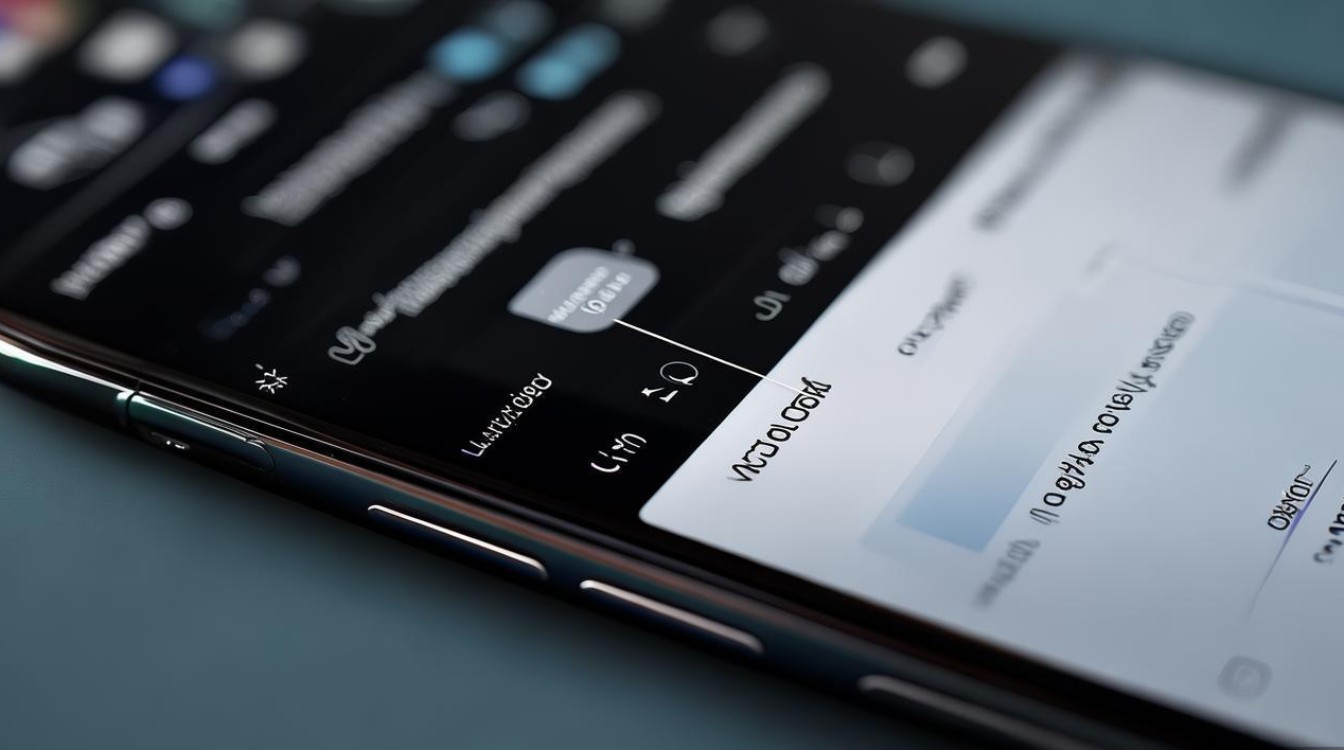
- 资源占用:过多的小部件可能会增加手机电量消耗和内存占用,建议根据实际需求添加,避免安装不必要的第三方小部件。
- 权限管理:部分小部件需要获取位置、通讯录等权限,用户应在授权前仔细阅读权限说明,保护个人隐私。
- 系统版本差异:不同华为机型及系统版本(如EMUI 10、HarmonyOS 2.0等)的小部件界面和功能可能存在差异,若遇到操作问题可参考手机内置的帮助手册或官网说明。
相关问答FAQs
Q1:为什么我添加的第三方小部件显示空白或无法加载?
A1:第三方小部件显示空白或无法加载通常由以下原因导致:1. 应用未开启小部件权限,可在手机“设置-应用-管理应用-对应应用-权限管理”中检查并开启“显示悬浮窗”或“小部件”权限;2. 应用版本过旧,建议更新至最新版本;3. 手机存储空间不足,可清理后台应用或删除无用文件;4. 系统缓存异常,尝试重启手机或清理系统缓存。
Q2:如何调整华为手机桌面小部件的透明度或背景?
A2:部分华为机型支持调整小部件透明度或自定义背景,操作路径为:长按桌面空白处进入编辑模式,点击“桌面设置”或“主题与样式”,找到“小部件样式”或“小部件背景”选项,部分机型支持“透明度滑块”调整或“背景图片”更换,若当前版本不支持此功能,可尝试更换支持自定义小部件的第三方主题(需从主题商店下载)。
版权声明:本文由环云手机汇 - 聚焦全球新机与行业动态!发布,如需转载请注明出处。


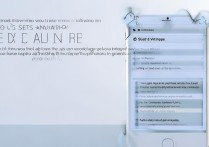









 冀ICP备2021017634号-5
冀ICP备2021017634号-5
 冀公网安备13062802000102号
冀公网安备13062802000102号